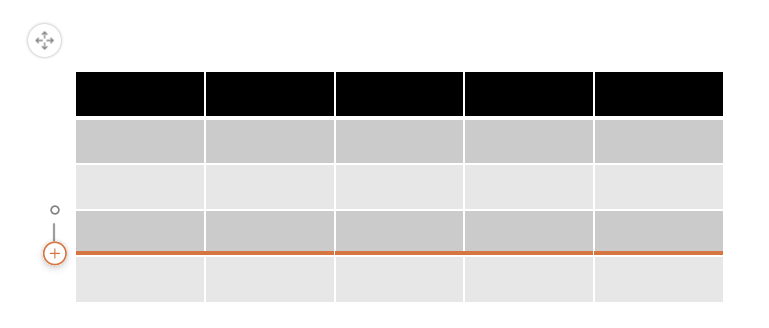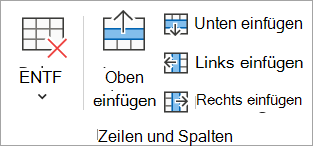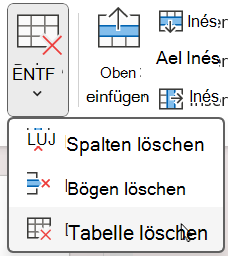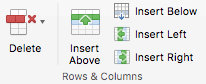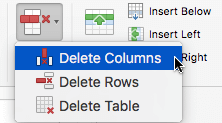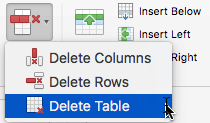Sie können die Tabellentools verwenden, um Tabellenzeilen und -spalten in PowerPoint einfach hinzuzufügen und zu löschen.
Hinzufügen einer Zeile
Option 1: Verwenden von Hover & Click
-
Klicken Sie auf eine Tabellenzelle in der Zeile über oder unter der die neue Zeile angezeigt werden soll.
-
Führen Sie auf der Registerkarte Tabellenlayout in der Gruppe Zeilen & Spalten eine der folgenden Aktionen aus:
-
Um eine Zeile über der ausgewählten Zelle hinzuzufügen, klicken Sie auf Oben einfügen (oder Zeile oben einfügen).
-
Um eine Zeile unterhalb der ausgewählten Zelle hinzuzufügen, klicken Sie auf Unten einfügen (oder Zeile darunter einfügen).
-
Hinweise:
-
Wenn Sie mehrere Zeilen gleichzeitig hinzufügen möchten, ziehen Sie mit der Maus, um die entsprechende Anzahl der hinzuzufügenden Zeilen zu markieren, und klicken Sie dann auf Darüber einfügen oder Darunter einfügen. Wenn Sie beispielsweise drei vorhandene Zeilen markieren und auf Darüber einfügen oder Darunter einfügen klicken, werden drei weitere Zeilen hinzugefügt.
-
Um eine Zeile am Ende einer Tabelle hinzuzufügen, klicken Sie auf die Zelle ganz rechts in der letzten Zeile, und drücken Sie dann die TAB-TASTE.
-
-
Hinzufügen einer Spalte
-
Klicken Sie auf eine Tabellenzelle rechts oder links neben der Spalte, neben der die neue Spalte angezeigt werden soll.
-
Führen Sie auf der Registerkarte Tabellenlayout in der Gruppe Zeilen & Spalten eine der folgenden Aktionen aus:
-
Um links von der ausgewählten Zelle eine Spalte hinzuzufügen, klicken Sie auf Links einfügen (oder Spalte links einfügen).
-
Um rechts neben der ausgewählten Zelle eine Spalte hinzuzufügen, klicken Sie auf Rechts einfügen (oder Spalte rechts einfügen).
Hinweis: Wenn Sie mehrere Spalten gleichzeitig hinzufügen möchten, ziehen Sie mit der Maus, um die entsprechende Anzahl der hinzuzufügenden Spalten zu markieren, und klicken Sie dann auf Links einfügen oder Rechts einfügen. Wenn Sie beispielsweise drei vorhandene Spalten markieren und auf Links einfügen oder Rechts einfügen klicken, werden drei weitere Spalten hinzugefügt.
-
Hinzufügen einer Kopfzeile
-
Wählen Sie eine beliebige Zelle in der Tabelle aus.
-
Wählen Sie auf der Registerkarte Tabellenentwurf in der Gruppe Tabellenformatoptionen die Option Kopfzeile aus.
-
Geben Sie die Spaltenüberschriften in der ersten Zeile der Tabelle ein.
Löschen einer Zeile oder Spalte
-
Klicken Sie auf eine Tabellenzelle in der Spalte oder Zeile, die Sie löschen möchten.
-
Klicken Sie auf der Registerkarte Tabellenlayout in der Gruppe Zeilen & Spalten auf Löschen, und klicken Sie dann auf Spalten löschen oder Zeilen löschen.
Löschen einer Tabelle
-
Klicken Sie auf die Tabelle, um sie auszuwählen.
-
Klicken Sie auf der Registerkarte Tabellenlayout in der Gruppe Zeilen & Spalten auf Löschen, und klicken Sie dann auf Tabelle löschen , oder drücken Sie entf auf der Tastatur.
Hinzufügen einer Zeile
-
Klicken Sie auf eine Tabellenzelle in der Zeile über oder unter der die neue Zeile angezeigt werden soll.
-
Führen Sie auf der Registerkarte Tabellenlayout in der Gruppe Zeilen & Spalten eine der folgenden Aktionen aus:
-
Um eine Zeile über der ausgewählten Zelle hinzuzufügen, klicken Sie auf Oben einfügen (oder Zeile oben einfügen).
-
Um eine Zeile unterhalb der ausgewählten Zelle hinzuzufügen, klicken Sie auf Unten einfügen (oder Zeile darunter einfügen).
Hinweise:
-
Wenn Sie mehrere Zeilen gleichzeitig hinzufügen möchten, ziehen Sie mit der Maus, um eine gleiche Anzahl von Zeilen auf die Menge auszuwählen, die Sie hinzufügen möchten, und klicken Sie dann auf Zeile über einfügen oder Zeile darunter einfügen. Wählen Sie z. B. drei vorhandene Zeilen aus, klicken Sie auf Zeile über einfügen oder Zeile darunter einfügen, und drei weitere Zeilen werden hinzugefügt.
-
Um eine Zeile am Ende einer Tabelle hinzuzufügen, klicken Sie auf die Zelle ganz rechts in der letzten Zeile, und drücken Sie dann die TAB-TASTE.
-
-
Hinzufügen einer Spalte
-
Klicken Sie auf eine Tabellenzelle rechts oder links neben der Spalte, neben der die neue Spalte angezeigt werden soll.
-
Führen Sie auf der Registerkarte Tabellenlayout in der Gruppe Zeilen & Spalten eine der folgenden Aktionen aus:
-
Um links von der ausgewählten Zelle eine Spalte hinzuzufügen, klicken Sie auf Links einfügen (oder Spalte links einfügen).
-
Um rechts neben der ausgewählten Zelle eine Spalte hinzuzufügen, klicken Sie auf Rechts einfügen (oder Spalte rechts einfügen).
Hinweis: Wenn Sie mehrere Spalten gleichzeitig hinzufügen möchten, ziehen Sie mit der Maus, um eine gleiche Anzahl von Spalten auf die Menge auszuwählen, die Sie hinzufügen möchten, und klicken Sie dann auf Spalte links einfügen oder Spalte rechts einfügen. Wählen Sie z. B. drei vorhandene Spalten aus, klicken Sie auf Spalte links einfügen oder Spalte rechts einfügen, und drei weitere Spalten werden hinzugefügt.
-
Hinzufügen einer Kopfzeile
-
Wählen Sie eine beliebige Zelle in der Tabelle aus.
-
Wählen Sie auf der Registerkarte Tabellenentwurfdie Option Kopfzeile aus.
-
Geben Sie die Spaltenüberschriften in der ersten Zeile der Tabelle ein.
Löschen einer Zeile oder Spalte
-
Klicken Sie auf eine Tabellenzelle in der Spalte oder Zeile, die Sie löschen möchten.
-
Klicken Sie auf der Registerkarte Tabellenlayout in der Gruppe Zeilen & Spalten auf Löschen, und klicken Sie dann auf Spalten löschen oder Zeilen löschen.
Löschen einer Tabelle
-
Klicken Sie auf die Tabelle, um sie auszuwählen.
-
Klicken Sie auf der Registerkarte Tabellenlayout in der Gruppe Zeilen & Spalten auf Löschen, und klicken Sie dann auf Tabelle löschen , oder drücken Sie entf auf der Tastatur.
Hinzufügen einer Zeile
-
Klicken Sie auf eine Tabellenzelle in der Zeile über oder unter der die neue Zeile angezeigt werden soll.
-
Führen Sie auf der Registerkarte Tabellenlayout (oder nur Tabelle) eine der folgenden Aktionen aus:
-
Klicken Sie auf Darüber einfügen, um eine Zeile oberhalb der markierten Zelle hinzuzufügen.
-
Klicken Sie auf Darunter einfügen, um eine Zeile unterhalb der markierten Zelle hinzuzufügen.
Hinweise:
-
Um eine Zeile am Ende einer Tabelle hinzuzufügen, können Sie auf die zelle der letzten Zeile ganz rechts klicken und dann die TAB-TASTE drücken.
-
PowerPoint für Web kann nicht mehrere Zeilen oder Spalten gleichzeitig hinzufügen.
-
-
Hinzufügen einer Spalte
-
Klicken Sie auf eine Tabellenzelle rechts oder links neben der Spalte, neben der die neue Spalte angezeigt werden soll.
-
Führen Sie auf der Registerkarte Tabellenlayout (oder nur Tabelle) eine der folgenden Aktionen aus:
-
Klicken Sie auf Links einfügen, um eine Spalte links neben der markierten Zelle hinzuzufügen.
-
Klicken Sie auf Rechts einfügen, um eine Spalte rechts neben der markierten Zelle hinzuzufügen.
Hinweis: PowerPoint für Web kann nicht mehrere Zeilen oder Spalten gleichzeitig hinzufügen.
-
Hinzufügen einer Kopfzeile
-
Wählen Sie eine beliebige Zelle in der Tabelle aus.
-
Wählen Sie auf der Registerkarte Tabellenentwurf in der Gruppe Tabellenformatoptionen die Option Kopfzeile aus.
-
Geben Sie die Spaltenüberschriften in der ersten Zeile der Tabelle ein.
Wenn im Menüband eine Registerkarte Tabelle anstelle einer Registerkarte Tabellenentwurf vorhanden ist, bedeutet dies, dass Sie das einzeilige Menüband verwenden. Befolgen Sie stattdessen die folgenden Anweisungen:
-
Wählen Sie eine beliebige Zelle in der Tabelle aus.
-
Wählen Sie auf der Registerkarte Tabelledie Option Formatvorlagenoptionen und dann Kopfzeile aus.
Löschen einer Zeile oder Spalte
-
Klicken Sie auf eine Tabellenzelle in der Spalte oder Zeile, die Sie löschen möchten.
-
Wählen Sie auf der Registerkarte Tabellenlayout (oder nur Tabelle) die Option Löschen und dann Spalten löschen oder Zeilen löschen aus.
Löschen einer Tabelle
-
Klicken Sie auf eine beliebige Stelle in der Tabelle.
-
Wählen Sie auf der Registerkarte Tabellenlayout (oder nur Tabelle) die Option Löschen und dann Tabelle löschen aus.
Siehe auch
Zusammenführen oder Teilen von Tabellenzellen in PowerPoint